初中信息技术考点操作题考点练习——Excel数据处理模块
初中信息技术Excel练习题
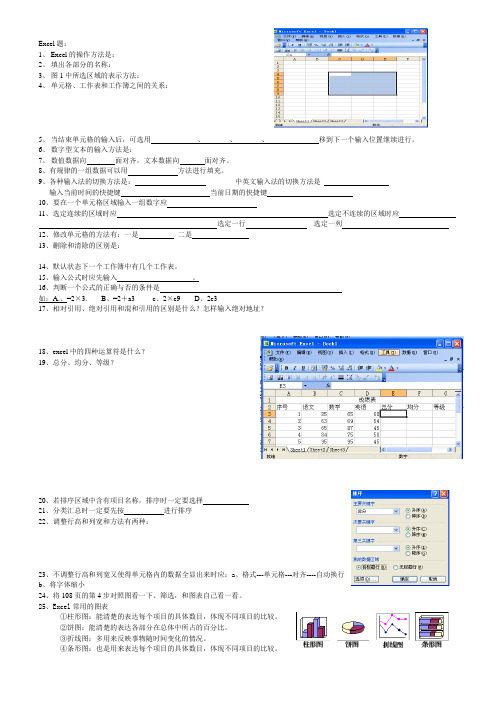
Excel题:1、Excel的操作方法是:2、填出各部分的名称:3、图1中所选区域的表示方法:4、单元格、工作表和工作簿之间的关系:5、当结束单元格的输入后,可选用、、、移到下一个输入位置继续进行。
6、数字型文本的输入方法是:7、数值数据向面对齐,文本数据向面对齐。
8、有规律的一组数据可以用方法进行填充。
9、各种输入法的切换方法是:中英文输入法的切换方法是输入当前时间的快捷键当前日期的快捷键10、要在一个单元格区域输入一组数字应11、选定连续的区域时应选定不连续的区域时应选定一行选定一列12、修改单元格的方法有:一是二是13、删除和清除的区别是:14、默认状态下一个工作簿中有几个工作表。
15、输入公式时应先输入。
16、判断一个公式的正确与否的条件是如:A.、=2×3. B、=2+a3 c、2×c9 D、2c317、相对引用、绝对引用和混和引用的区别是什么?怎样输入绝对地址?18、excel中的四种运算符是什么?19、总分、均分、等级?20、若排序区域中含有项目名称,排序时一定要选择21、分类汇总时一定要先按进行排序22、调整行高和列宽和方法有两种:23、不调整行高和列宽又使得单元格内的数据全显出来时应:a、格式---单元格---对齐----自动换行b、将字体缩小24、将108页的第4步对照图看一下、筛选,和图表自己看一看。
25、Excel常用的图表①柱形图:能清楚的表达每个项目的具体数目,体现不同项目的比较。
②饼图:能清楚的表达各部分在总体中所占的百分比。
③折线图:多用来反映事物随时间变化的情况。
④条形图:也是用来表达每个项目的具体数目,体现不同项目的比较。
信息技术题库——EXCEL(50题)

初中信息技术过关考试题库(“电子表格Excel”部分)1、下列文件可用Excel进行编辑的是(D )A.昆虫.ppt B.走进新时代.mp3 C.实用工具集.zipD.车间产量.xls2、在EXCEL中,如用鼠标单击某个单元格,则在编辑栏左端的名称框中显示该单元格的()。
DA.内容B.行号C.列号D.地址3、在Excel工作簿中,默认情况下工作表的个数是:( CSSS )A、 1B、 2C、 3 D) 2554、有EXCEL中,新建工作簿文件后,默认第一张工作簿的名称是( C )。
A、BookB、表C、Book1D、表15、在单元格中输入( B ),使该单元格的值为8。
A、="160/20"B、=160/20C、160/20D、"160/20"6、在Excel工作表中,每个单元格都有唯一的编号叫地址,地址的使用方法是( B )。
A、字母+数字B、列标+行号C、数字+字母D、行号+列标7、在Excel操作中,假设A1,B1,C1,D1单元分别为2,3,7,3,则SUM(A1:C1)/Dl的值为( D )。
A、15B、18C、3 D、48、Excel中有多个常用的简单函数,其中函数AVERAGE(区域)的功能是( B )。
A、求区域内数据的个数B、求区域内所有数字的平均值C、求区域内数字的和D、返回函数的最大值9、在Excel中,更改工作表名称只要( B )工作表标签。
A、单击B、双击C、三击D、右键双击10、EXCEL中,“B5”表示下列哪个单元格?(A )A.第2列第5个单元格B.第2列第2个单元格C.第5行第5个单元格D.第2行第5个单元格11、EXCEL中填充矩柄在每一个单元格的( B )角A.左下B.右下C.左上D.右上12、EXCEL中列标表示为(B )A.1,2,3B.A,B,CC.甲,乙,丙D.一,二,三13、EXCEL中的行标表示为( A )A.1,2,3B.A,B,CC.甲,乙,丙D.一,二,三14、在excel中,若干相邻单元格一起组成的矩形区称为一个区域,下图所示的区域地址正确的表示方法为(B )A.B3+D8B.B3:D8C.B3&D8D.B3*D815、在excel中需要用公式计算时应首先输入( D )A.!B.*C.%D.=16、Excel的数据排序,下列说法中正确的是( C )A.只能按一个关键字进行排序B.只能对数据进行升序排序C.可以按多个关键字进行排序D.只能对数据进行降序排序17、要对2008年欧洲杯各参赛队的积分情况分组制表,并进行积分排序,用(B )软件最恰当。
初中《信息技术》中考总复习—Excel操作模块
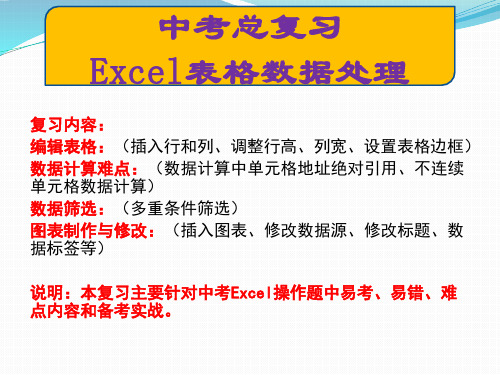
复习内容: 编辑表格:(插入行和列、调整行高、列宽、设置表格边框) 数据计算难点:(数据计算中单元格地址绝对引用、不连续 单元格数据计算) 数据筛选:(多重条件筛选) 图表制作与修改:(插入图表、修改数据源、修改标题、数 据标签等)
说明:本复习主要针对中考Excel操作题中易考、易错、难 点内容和备考实战。
色 ➢ 再选择样式(线
型样式) ➢ 最后选择边框范
围
操作步骤:选中单元 格区域,单击右键选
择“设置单元格格 式”,在“边框”选 项卡设置颜色、线型
样式、边框。
设置表格填充颜色
步骤:选择区域,在 “开始”菜单下“字体” 组点开“填充颜色”工
具,选择相注应意颜顺色序和
对比颜色
操作步骤:选中单 元格区域,单击右 键选择“设置单元 格格式”,在“填 充”选项卡设置填
数呢?
求和函数sum—不连续区域求和
修改函数参数, 不连续区域中间
不连续用的逗号单隔元开 格之间用逗号 隔开
数据的筛选—自动筛选
操作步骤: 将光标定位到数据表任一单元格, 执行【开始】→【编辑】→【排序和筛选】命
令,选择【筛选】(或者执行【数据】→【筛 选】), 单击筛选条件标题旁下拉箭头 ,如 执行【数字筛选】→设置筛选条件(如大于或 等于670)。
图表的修改与修饰
用拖动鼠 标的方法 选择新数
据源
图表的修改与修饰—修改标题、标签
无标题则 添加标题
有选标题中则直图 表 接依修次改在标【题图表
工具】“布局” 选项卡下分别 选择“图表标 题”和“数据 标签”效进果行设 置图
Excel表格数据处理已经复习完 了,自己想想,你都有些什么收 获呢?
初中学业水平考试信息技术考点Excel
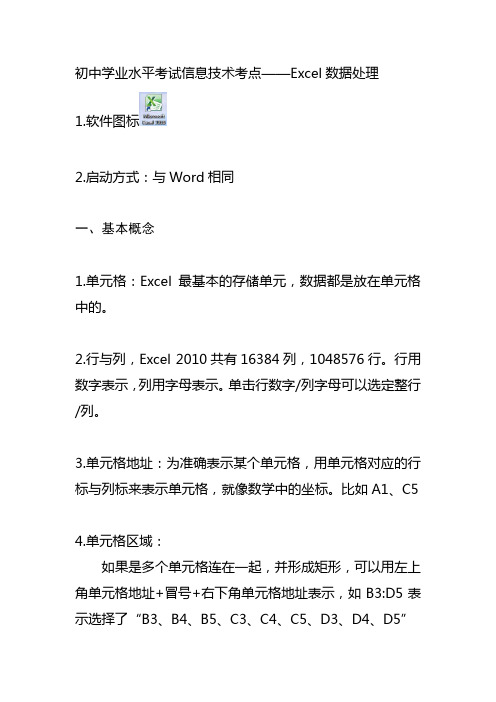
初中学业水平考试信息技术考点——Excel数据处理1.软件图标2.启动方式:与Word相同一、基本概念1.单元格:Excel最基本的存储单元,数据都是放在单元格中的。
2.行与列,Excel 2010共有16384列,1048576行。
行用数字表示,列用字母表示。
单击行数字/列字母可以选定整行/列。
3.单元格地址:为准确表示某个单元格,用单元格对应的行标与列标来表示单元格,就像数学中的坐标。
比如A1、C54.单元格区域:如果是多个单元格连在一起,并形成矩形,可以用左上角单元格地址+冒号+右下角单元格地址表示,如B3:D5表示选择了“B3、B4、B5、C3、C4、C5、D3、D4、D5”如果要选择的多个单元格没有连在一起,或者没有组成矩形,则依次表示单元格,中间用英文逗号隔开。
也可将这些区域分割成矩形区域,表示为矩形区域方式+逗号+单元格。
5.当前单元格(加粗表示)。
Excel中,不管选择了多少个单元格,永远只有1个活动单元格,可以直接输入内容。
6.填充柄:当前单元格黑框的右下角,当鼠标移到该位置时,光标从白十字变成黑十字,此时按住鼠标左键,可以向右或向下进行复制填充。
如果双击填充柄,可以快速向下填充。
7.快速填充:在第一、二个单元格中输入内容,拖动填充柄进行填充,可以快速生成序号、星期等。
二、字体(与Word基本相同)1.字体字号2.字形3.边框4.填充颜色(底纹)5.字色三、对齐方式1.对齐方式(顶端对齐、垂直居中、底端对齐、左对齐、居中对齐、右对齐)2.自动换行3.合并单元格四、数字主要指数字格式,包括:常规、数值、百分比、货币、文本、日期、时间等。
如果需要在数字前加0,或输入超过11位的数字,就需要先将单元格格式设置为“文本”,然后才能输入。
否则,数字前的0会自动舍去,11位后的数字自动变成0。
五、单元格包括插入、删除与格式设置单元格格式包括六、排序和筛选、查找和替换排序时,需要选择含标题行在内的整个表格(不含表头)筛选时,仅需选择标题行。
2024年信息科技中考Excel专项练习

2024年信息科技中考Excel专项练习。
1. 在Excel中,选定一个单元格后按Del键,将被删除的是()。
A.单元格。
B.单元格中的内容(正确答案)。
C.单元格所在的列。
D.单元格所在的行。
2. 在Excel中,新建一个工作簿,默认有三张工作表,其标签分别为()。
A.Work1、Work2、Work3。
B.Document1、Document2、Document3。
C.Book1、Book2、Book3。
D.Sheet1、Sheet2、Sheet3(正确答案)。
3.在Excel中,只显示“英语成绩表”中口语成绩为A的数据,可使用()命令。
A.查找。
B.排序。
C.自动筛选(正确答案)。
D.全屏显示。
4. 在Excel中,用条件“数学>70与总分>350”对成绩数据表进行筛选,结果是()。
A.所有数学>70的记录。
B.所有数学>70,并且总分>350的记录(正确答案)。
C.所有总分>350的记录。
D.所有数学>70,或者总分>350的记录。
5. Excel中,公式=SUM(B5:B7)等同于下列()。
A."=(B5+B6+B7)/3"。
B."=B5+B7"。
C."=B5+B6+B7"(正确答案)。
D."=B5+B7/2"。
6. 在Excel中,先选定第一个单元格A3,然后按住Shift键再选定单元格D6,则选中的是()。
A.A3:D6单元格区域(正确答案)。
B.A3单元格。
C.D6单元格。
D.A3和D6单元格。
7. Excel2000中,下列选项可以表示工作表中第“D”列第“8”行单元格的名称是()。
A.8D。
B.D8(正确答案)。
C.8:D。
D.:8。
8. 在Excel中,若要对某工作表重命名,可以先(),再修改。
A.双击表格标题行。
B.双击工作表标签(正确答案)。
C.单击表格标题行。
2023年初中信息技术考试练习题库Excel部分答案

2023年初中信息技术考试练习题库Excel表格部分(80题)1、如下图所示,选中第六行第B列旳单元格,其内容是“骆驼祥子”,其单元格地址是( C )A.骆驼祥子 B.6B C.B6 D.622、如下图所示,单击F4单元格,其边框变成粗黑线,此单元格称为( B )A.数据单元格B.活动单元格或目前单元格C.货币单元格 D.可编辑单元格3、如下图所示,在A2单元格中输入分数2/5数值数据,其操作环节是(A)A.直接输入分数2/5 B.在编辑栏输入0.4C.先输入’再输入分数 D.先输入0和空格,再输入分数4、如下图所示,在H2单元格中计算购置“趣味动物乐园”图书总金额旳公式是( C )A.=F2*G2 B.F2*G2 C.=SUM(F2,G2) D.=MAX(F2:G2)5、如下图所示,F2:F15单元格区域旳数据类型被设定为(D)A.科学记数 B.特殊 C.文本 D.货币6、对“图书书目.xls”中旳数据进行筛选,成果如下图所示。
下列选项中,论述不对旳旳是( A)A.筛选成果是“第一作者”为“老舍”旳所有图书状况B.筛选会更改数据表中旳数据C.取消筛选所有图书书目将会重新显示出来D.筛选操作可以通过执行“数据"筛选 自动筛选”命令实现7、如下图1所示,是某新闻单位各部门2023年4月至6月新闻数量记录一览图表。
请问,要制作该图表,应先在图2旳Excel表中选定( C )单元格区域图1图2A.B2:E7 B.B2:E6 C.C2:E7 D.B2:F78、将下图所示旳“4月至6月新闻数量记录一览图表”由“折线图”改为“柱形图”,可以使用Excel “图表(C)”菜单中旳( B )A.图表选项(I)B.图表类型(Y) C.位置(L) D.设置三维视图格式(V)9、在Excel中,选定一种单元格后按Del键,将被删除旳是 B 。
A.单元格B.单元格中旳内容 C.单元格所在旳列 D.单元格所在旳行10、在Excel中,创立公式旳操作环节有:①在编辑栏键入“=”;②键入公式;③按Enter键;④选择需要建立公式旳单元格;其对旳旳次序是 C 。
excel八年级练习题

Excel八年级练习题一、基础知识篇1. 在Excel中,如何快速选中整个工作表?2. 如何在Excel中插入一个新的工作表?3. 请简述Excel中单元格的四种数据类型。
4. 如何在Excel中更改单元格的数据格式?5. 如何在Excel中使用自动填充功能?二、公式与函数篇1. 请写出求和公式(SUM)的语法。
2. 如何使用平均值函数(AVERAGE)计算一组数据的平均值?3. 请举例说明如何使用最大值函数(MAX)和最小值函数(MIN)。
4. 如何使用IF函数进行条件判断?5. 请举例说明VLOOKUP函数的使用方法。
三、数据处理篇1. 如何在Excel中筛选数据?2. 请简述如何使用排序功能对数据进行排序。
3. 如何在Excel中删除重复数据?4. 如何使用数据验证功能限制单元格的输入范围?5. 请举例说明如何使用条件格式高亮显示特定数据。
四、图表篇1. 请列举三种常见的Excel图表类型。
2. 如何在Excel中创建一个柱状图?3. 如何修改图表的和坐标轴?4. 请简述如何添加数据标签到图表中。
5. 如何设置图表的样式和颜色?五、综合应用篇1. 请设计一个学绩统计表,包括姓名、科目、成绩等字段,并计算总分和平均分。
数据:月份、销售额1月:100002月:120003月:150004月:130005月:160003. 请利用Excel制作一份员工工资表,包括员工编号、姓名、基本工资、奖金、扣款等字段,并计算实发工资。
数据:商品名称、库存数量、进货价、销售价商品A:100,50,80商品B:200,30,50商品C:150,40,705. 请利用Excel制作一份班级课程表,包括星期、时间、课程名称、教师等字段。
六、高级功能篇1. 如何在Excel中使用数据透视表进行数据汇总?2. 请简述如何使用宏录制和执行基本操作。
3. 如何在Excel中设置数据有效性,以限制输入的日期范围?4. 请举例说明如何使用数组公式进行复杂计算。
中考信息技术excel题目40道

第1题打开考生文件夹下的Excel工作簿"Excel1",在Sheet1工作表中完成如下操作: 1)在B6、C6、D6、E6单元格中利用average(#:#)函数分别算出语文、英语、数学、物理这四个班的"平均分"。
2)完成以上操作后将该工作簿以原文件名保存到考生文件夹下。
第2题打开考生文件夹下的Excel工作簿"Excel2",在Sheet1工作表中完成如下操作: 1)在B6、C6、D6、E6单元格中利用average(#:#)函数分别算出语文、英语、数学、物理这四个班的"平均分"。
2)完成以上操作后将该工作簿以原文件名保存到考生文件夹下。
第3题打开考生文件夹下的Excel工作簿"Excel3",在Sheet1工作表中完成如下操作: 1)在B6、C6、D6、E6单元格中利用average(#:#)函数分别算出语文、英语、数学、物理这四个班的"平均分"。
2)完成以上操作后将该工作簿以原文件名保存到考生文件夹下。
第4题打开考生文件夹下的Excel工作簿"Excel4",在Sheet1工作表中完成如下操作: 1)在B6、C6、D6、E6单元格中利用average(#:#)函数分别算出语文、英语、数学、物理这四个班的"平均分"。
2)完成以上操作后将该工作簿以原文件名保存到考生文件夹下。
第5题打开考生文件夹下的Excel工作簿"Excel5",在Sheet1工作表中完成如下操作: 1)在B6、C6、D6、E6单元格中利用average(#:#)函数分别算出语文、英语、数学、物理这四个班的"平均分"。
2)完成以上操作后将该工作簿以原文件名保存到考生文件夹下。
第6题打开考生文件夹下的Excel工作簿"Excel6",在Sheet1工作表中完成如下操作: 1)在B6、C6、D6、E6单元格中利用average(#:#)函数分别算出语文、英语、数学、物理这四个班的"平均分"。
初三信息考试excel试题及答案

初三信息考试excel试题及答案一、选择题(每题2分,共20分)1. 在Excel中,以下哪个功能可以快速对数据进行排序?A. 筛选B. 排序C. 插入D. 删除答案:B2. 如果要在Excel中查找特定的数据,应该使用以下哪个功能?A. 排序B. 查找和替换C. 插入D. 删除答案:B3. 在Excel中,哪个键可以快速复制上一个单元格的内容到当前单元格?A. CtrlB. AltC. ShiftD. Enter答案:D4. 以下哪个函数可以计算一组数据的平均值?A. SUMB. AVERAGEC. MAXD. MIN答案:B5. 在Excel中,如何插入一个图表?A. 选择数据,然后点击“插入”选项卡中的“图表”按钮B. 直接点击“插入”选项卡中的“图表”按钮C. 使用“插入”选项卡中的“形状”工具D. 使用“插入”选项卡中的“图片”工具答案:A6. Excel中的“数据透视表”功能主要用于什么?A. 制作图表B. 数据分析C. 格式化数据D. 打印文档答案:B7. 在Excel中,如何快速填充一系列连续的数字?A. 使用“填充”功能B. 使用“序列”功能C. 使用“自动填充”功能D. 手动输入答案:B8. 如果要将Excel工作表中的一列数据转换为行数据,应该使用以下哪个功能?A. 转置B. 排序C. 筛选D. 分列答案:A9. 在Excel中,如何设置单元格的边框?A. 选择单元格,然后点击“开始”选项卡中的“边框”按钮B. 选择单元格,然后点击“插入”选项卡中的“边框”按钮C. 使用“格式”菜单中的“边框”选项D. 使用“设计”选项卡中的“边框”工具答案:A10. 在Excel中,以下哪个功能可以快速计算一组数据的总和?A. 求和B. 计数C. 平均值D. 最大值答案:A二、填空题(每题2分,共20分)1. 在Excel中,______键可以用来切换单元格的编辑状态。
答案:F22. Excel中,使用______函数可以计算一组数据中的最大值。
excel题库试题及答案初中
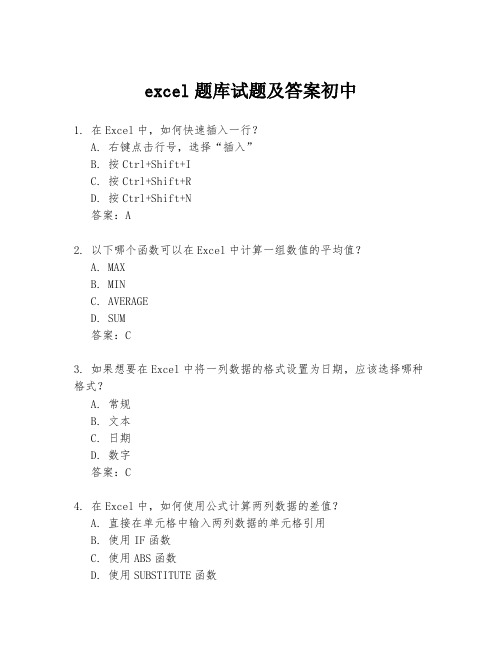
excel题库试题及答案初中1. 在Excel中,如何快速插入一行?A. 右键点击行号,选择“插入”B. 按Ctrl+Shift+IC. 按Ctrl+Shift+RD. 按Ctrl+Shift+N答案:A2. 以下哪个函数可以在Excel中计算一组数值的平均值?A. MAXB. MINC. AVERAGED. SUM答案:C3. 如果想要在Excel中将一列数据的格式设置为日期,应该选择哪种格式?A. 常规B. 文本C. 日期D. 数字答案:C4. 在Excel中,如何使用公式计算两列数据的差值?A. 直接在单元格中输入两列数据的单元格引用B. 使用IF函数C. 使用ABS函数D. 使用SUBSTITUTE函数答案:A5. 在Excel中,如何快速复制一个单元格的格式到另一个单元格?A. 选中单元格,按Ctrl+C,然后选中目标单元格,按Ctrl+VB. 选中单元格,按Ctrl+Shift+C,然后选中目标单元格,按Ctrl+Shift+VC. 选中单元格,右键点击,选择“复制格式”D. 选中单元格,按Ctrl+D答案:B6. 在Excel中,如何使用条件格式突出显示高于平均值的单元格?A. 选择单元格,点击“条件格式”,选择“高于平均值”B. 选择单元格,点击“格式”,选择“条件格式”C. 选择单元格,点击“条件格式”,选择“使用公式确定要设置格式的单元格”D. 选择单元格,点击“格式”,选择“突出显示单元格规则”答案:A7. 在Excel中,如何将一列数据的文本对齐方式设置为居中?A. 选中列,点击“开始”选项卡中的“居中”按钮B. 选中列,点击“开始”选项卡中的“左对齐”按钮C. 选中列,点击“开始”选项卡中的“右对齐”按钮D. 选中列,点击“开始”选项卡中的“分散对齐”按钮答案:A8. 在Excel中,如何快速删除一列?A. 右键点击列号,选择“删除”B. 选中列,按Delete键C. 选中列,按Backspace键D. 选中列,点击“开始”选项卡中的“清除”按钮答案:A9. 在Excel中,如何使用公式计算一组数值的总和?A. 使用AVERAGE函数B. 使用SUM函数C. 使用COUNT函数D. 使用MAX函数答案:B10. 在Excel中,如何将一个单元格的值设置为另一个单元格的值?A. 在目标单元格中输入等号和源单元格的引用B. 选中目标单元格,右键点击,选择“链接”C. 选中目标单元格,按Ctrl+C,然后选中源单元格,按Ctrl+VD. 选中目标单元格,点击“开始”选项卡中的“粘贴特殊”按钮答案:A。
初二信息技术会考复习资料—EXCEL操作题
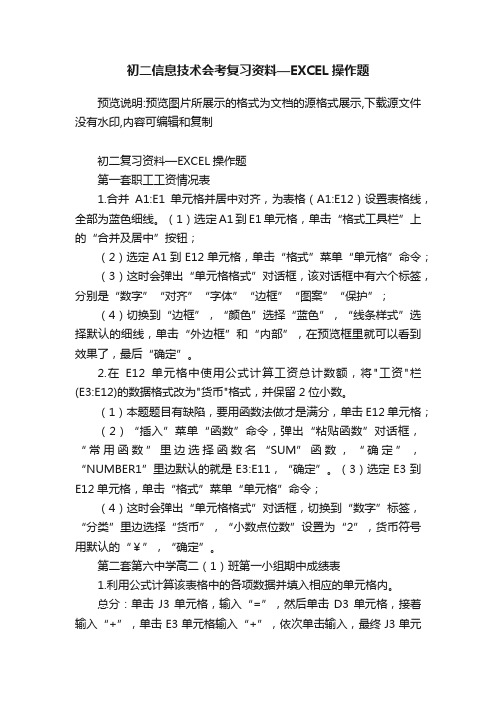
初二信息技术会考复习资料—EXCEL操作题预览说明:预览图片所展示的格式为文档的源格式展示,下载源文件没有水印,内容可编辑和复制初二复习资料—EXCEL操作题第一套职工工资情况表1.合并A1:E1单元格并居中对齐,为表格(A1:E12)设置表格线,全部为蓝色细线。
(1)选定A1到E1单元格,单击“格式工具栏”上的“合并及居中”按钮;(2)选定A1到E12单元格,单击“格式”菜单“单元格”命令;(3)这时会弹出“单元格格式”对话框,该对话框中有六个标签,分别是“数字”“对齐”“字体”“边框”“图案”“保护”;(4)切换到“边框”,“颜色”选择“蓝色”,“线条样式”选择默认的细线,单击“外边框”和“内部”,在预览框里就可以看到效果了,最后“确定”。
2.在E12单元格中使用公式计算工资总计数额,将"工资"栏(E3:E12)的数据格式改为"货币"格式,并保留2位小数。
(1)本题题目有缺陷,要用函数法做才是满分,单击E12单元格;(2)“插入”菜单“函数”命令,弹出“粘贴函数”对话框,“常用函数”里边选择函数名“SUM”函数,“确定”,“NUMBER1”里边默认的就是E3:E11,“确定”。
(3)选定E3到E12单元格,单击“格式”菜单“单元格”命令;(4)这时会弹出“单元格格式”对话框,切换到“数字”标签,“分类”里边选择“货币”,“小数点位数”设置为“2”,货币符号用默认的“¥”,“确定”。
第二套第六中学高二(1)班第一小组期中成绩表1.利用公式计算该表格中的各项数据并填入相应的单元格内。
总分:单击J3单元格,输入“=”,然后单击D3单元格,接着输入“+”,单击E3单元格输入“+”,依次单击输入,最终J3单元格里的公式是“==D3+E3+F3+G3+H3+I3”,按一下回车键或者单击“√”按钮;文科总分:单击K3单元格,输入“=”,然后单击D3单元格,接着输入“+”,单击E3输入+,单击G3,最终K3单元格里的公式是“==D3+E3+G3”,按一下回车键或者单击“√”按钮;理科总分:单击L3单元格,输入“=”,然后单击F3单元格,接着输入“+”,单击H3输入+,单击I3,最终K3单元格里的公式是“==F3+H3+I3”,按一下回车键或者单击“√”按钮;2.将第1行的行高设为20,为表格(A2:L11)设置红色双线外框线。
信息技术初中考试操作题Excel

信息技术初中考试操作题ExcelExcel是一款电子表格软件,广泛应用于商业、科学、教育等领域。
在信息技术初中考试中,Excel操作题是必考内容之一。
本文将介绍信息技术初中考试操作题Excel的相关知识和技巧。
一、Excel基础知识1. Excel的界面Excel的界面由菜单栏、工具栏、工作区、状态栏等组成。
其中,菜单栏包含了Excel的各种功能,工具栏提供了快捷访问Excel功能的方式,工作区是用户编辑数据的主要区域,状态栏显示了Excel的状态信息。
2. Excel的单元格Excel的单元格是电子表格中的基本单位,由列字母和行数字组成。
例如,A1表示第一列第一行的单元格。
单元格可以包含文本、数字、公式等内容。
3. Excel的函数Excel的函数是用于计算、分析、处理数据的工具。
常用的函数有SUM、AVERAGE、MAX、MIN、IF等。
二、Excel操作技巧1. 填充数据Excel提供了多种填充数据的方式,包括拖动、复制、填充序列等。
例如,要填充一列日期数据,可以输入第一个日期,然后拖动单元格的右下角,Excel会自动填充日期序列。
2. 插入、删除行列在Excel中,可以很方便地插入、删除行列。
例如,要在第三行插入一行,可以选中第三行,然后右键点击行号,选择“插入”即可。
3. 调整列宽、行高Excel的列宽和行高可以根据需要进行调整。
例如,要调整第一列的宽度,可以选中第一列,然后右键点击列号,选择“列宽”即可。
4. 使用函数Excel的函数可以大大提高数据处理的效率。
例如,要计算一列数据的平均值,可以使用AVERAGE函数。
在选中单元格后,输入“=AVERAGE(选中的单元格范围)”即可。
5. 排序数据Excel提供了排序功能,可以按照指定的列对数据进行排序。
例如,要按照成绩从高到低排序,可以选中成绩列,然后点击“数据”菜单中的“排序”功能。
三、Excel操作题的注意事项1. 阅读题目要求在做Excel操作题时,要仔细阅读题目要求,理解题目的意思和要求。
初中excel试题及答案
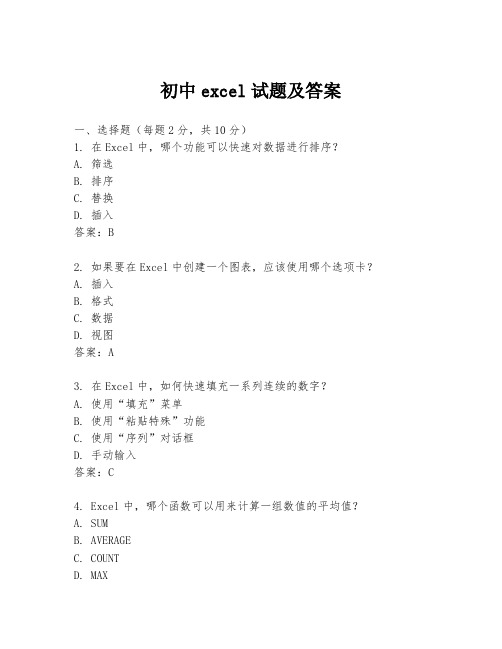
初中excel试题及答案一、选择题(每题2分,共10分)1. 在Excel中,哪个功能可以快速对数据进行排序?A. 筛选B. 排序C. 替换D. 插入答案:B2. 如果要在Excel中创建一个图表,应该使用哪个选项卡?A. 插入B. 格式C. 数据D. 视图答案:A3. 在Excel中,如何快速填充一系列连续的数字?A. 使用“填充”菜单B. 使用“粘贴特殊”功能C. 使用“序列”对话框D. 手动输入答案:C4. Excel中,哪个函数可以用来计算一组数值的平均值?A. SUMB. AVERAGEC. COUNTD. MAX答案:B5. 如何在Excel中插入一个新的工作表?A. 右键点击工作表标签,选择“插入”B. 点击“插入”选项卡,选择“工作表”C. 直接在工作表标签处双击D. 使用快捷键Ctrl+N答案:D二、填空题(每题2分,共10分)1. 在Excel中,要设置单元格格式,可以通过选择单元格后点击“开始”选项卡下的“______”按钮进行设置。
答案:格式单元格2. Excel中,使用______函数可以计算两个日期之间的天数差。
答案:DATEDIF3. 如果要将Excel工作表中的数据按照某一列进行分组汇总,可以使用“数据”选项卡下的“______”功能。
答案:分组汇总4. 在Excel中,可以通过“数据”选项卡下的“______”功能来创建数据透视表。
答案:数据透视表5. 使用Excel的“查找和选择”功能,可以通过按下______键来快速定位到工作表的最后一个单元格。
答案:Ctrl+End三、简答题(每题5分,共20分)1. 描述在Excel中如何使用公式计算全班学生的平均分。
答案:首先选择一个空白单元格,然后输入公式“=AVERAGE(分数区域)”,其中“分数区域”是指包含学生分数的单元格范围。
按下Enter键后,该单元格将显示全班学生的平均分。
2. 解释Excel中“绝对引用”和“相对引用”的区别。
初中信息技术中考excel操作题
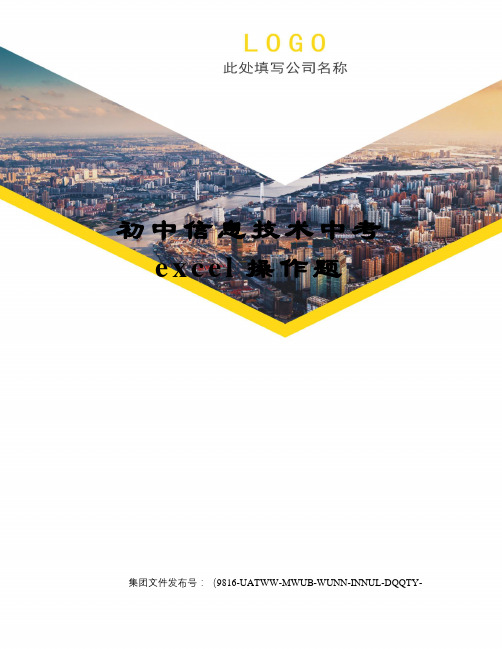
初中信息技术中考e x c e l操作题集团文件发布号:(9816-UATWW-MWUB-WUNN-INNUL-DQQTY-一、Excel操作题(10分)姓名评委1评委2评委3评委4评委5评委6平均分魏丽65 6974598359陈海林769371679468薛大海497380767375王芳697180855178刘闽838565708381操作要求:1、给表格加内、外边框。
(3分)2、添加表格标题“演讲比赛成绩”,并相对表格水平居中;(3分)3、利用公式计算出每位考生在去掉一个最高分、去掉一个最低分后的平均分,结果保留1位小数;(4分)二、Excel操作题(10分)考号姓名语文数学英语总分张金转11078110郭洪梅9781100宋顺利906691李倩倩953693田红燕8246100于学娟8957100徐伟伟966593李新星1018396吴凤英11183115王永波806173阚玉更99110100操作要求:1.将每个考生按“……”的顺序输入考号。
(3分)2 .计算出每个考生的总分。
(3分)3.按总分从高到低的顺序排序(4分)三、Excel操作题(10分)月份部门一(万元)部门二(万元)部门三(万元)部门四(万元)合计(万元)一月9.60 5.60 11.60 5.3012.23 5.40 10.00 5.9010.90 5.30 9.99 5.0011.60 5.90 10.01 5.0110.00 5.00 11.63 5.369.99 5.01 12.03 5.6410.01 5.36 10.87 5.9011.63 5.64 9.69 5.0212.03 5.90 10.80 5.2110.87 5.78 9.60 5.909.69 5.21 11.60 5.0010.80 5.22 10.90 5.01操作要求:1.给表格加上标题“年度销售表”,并相对表格水平居中。
(3分)2.按“一月,二月……”的格式输入12个月份。
初中信息技术excel操作题
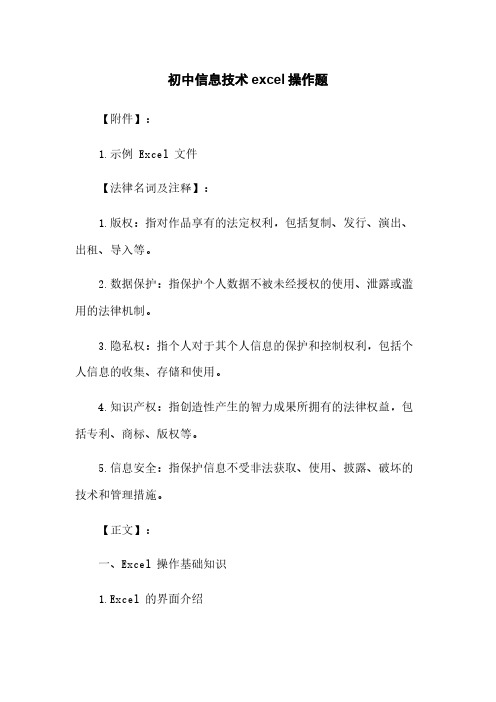
初中信息技术excel操作题【附件】:1.示例 Excel 文件【法律名词及注释】:1.版权:指对作品享有的法定权利,包括复制、发行、演出、出租、导入等。
2.数据保护:指保护个人数据不被未经授权的使用、泄露或滥用的法律机制。
3.隐私权:指个人对于其个人信息的保护和控制权利,包括个人信息的收集、存储和使用。
4.知识产权:指创造性产生的智力成果所拥有的法律权益,包括专利、商标、版权等。
5.信息安全:指保护信息不受非法获取、使用、披露、破坏的技术和管理措施。
【正文】:一、Excel 操作基础知识1.Excel 的界面介绍2.Excel 的单元格基本操作2.1 输入数据2.2 编辑数据2.3 删除数据2.4 填充数据2.5 修改单元格格式2.6 拷贝和移动单元格2.7 排列和合并单元格3.Excel 的常用公式和函数3.1 数学运算3.2 逻辑运算3.3 文本处理3.4 日期和时间3.5 统计和汇总3.6 查找和替换3.7 条件函数3.8 VLOOKUP 和 HLOOKUP 函数二、Excel 数据处理与分析1.数据筛选和排序1.1 自动筛选1.2 高级筛选1.3 排序数据2.数据分组和数据透视表2.1 数据分组2.2 数据透视表的创建和使用2.3 数据透视表的字段设置和排序3.图表制作和数据可视化3.1 创建图表3.2 修改图表样式3.3 图表类型选择3.4 添加和删除图表元素3.5 图表数据来源3.6 图表数据系列设置3.7 图表数据标签设置三、Excel 的高级应用1.数据的导入和导出1.1 导入外部数据1.2 导出数据到其他文件格式2.数据合并与分割2.1 合并数据2.2 分割数据3.条件格式化3.1 单元格格式化条件设置3.2 条件格式化的应用场景4.数据验证4.1 设置有效性规则4.2 数据提醒和错误提示。
初中信息技术excel试题及答案

初中信息技术excel试题及答案一、选择题(每题2分,共20分)1. 在Excel中,下列哪个功能可以快速对数据进行排序?A. 插入B. 排序C. 筛选D. 格式化答案:B2. 如果想要在Excel中插入一张图表,应该使用哪个选项卡?A. 插入B. 视图C. 公式D. 数据答案:A3. Excel中的数据验证功能可以限制单元格中输入的数据类型,以下哪种限制是数据验证不支持的?A. 只允许输入数字B. 只允许输入日期C. 只允许输入文本D. 只允许输入图片答案:D4. 在Excel中,如何快速找出一列数据中的最大值?A. 使用“查找和选择”功能B. 使用“排序”功能C. 使用“最大值”函数D. 使用“条件格式”功能答案:C5. 下列哪个选项不是Excel中的数据类型?A. 数字B. 文本C. 日期D. 图片答案:D6. 在Excel中,如果需要对一组数据进行求和,可以使用哪个函数?A. SUMB. AVERAGEC. COUNTD. MAX答案:A7. Excel中的单元格引用方式有绝对引用、相对引用和混合引用,以下哪种引用方式在复制公式时不会改变引用的单元格?A. 相对引用B. 绝对引用C. 混合引用D. 都不是答案:B8. 在Excel中,如何将一列数据转换为图表?A. 选中数据,然后点击“插入”选项卡中的“图表”B. 选中数据,然后点击“数据”选项卡中的“图表”C. 选中数据,然后点击“视图”选项卡中的“图表”D. 选中数据,然后点击“公式”选项卡中的“图表”答案:A9. Excel中,如何快速地将一列数据的格式设置为货币?A. 使用“数据”选项卡中的“格式为货币”B. 使用“开始”选项卡中的“数字”组中的“货币”格式C. 使用“公式”选项卡中的“格式为货币”D. 使用“插入”选项卡中的“货币”格式答案:B10. 在Excel中,如何将多个单元格的内容合并到一个单元格中?A. 使用“插入”选项卡中的“合并单元格”B. 使用“开始”选项卡中的“合并单元格”C. 使用“数据”选项卡中的“合并单元格”D. 使用“公式”选项卡中的“合并单元格”答案:B二、填空题(每题2分,共10分)1. 在Excel中,使用________函数可以计算两个日期之间的天数差。
信息技术题库——EXCEL(50题)
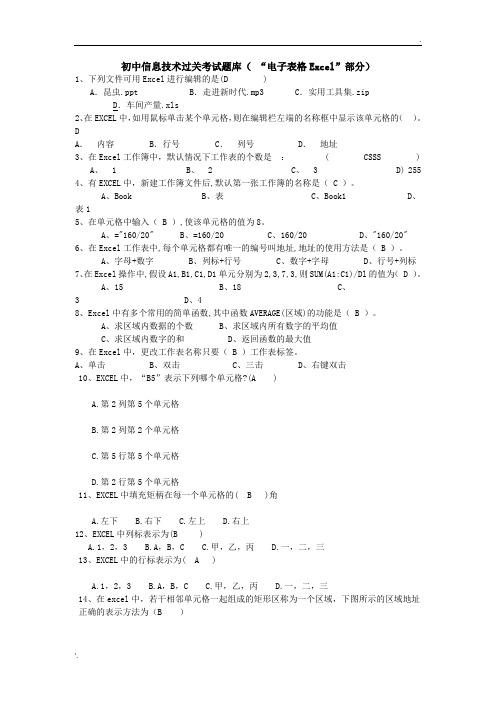
初中信息技术过关考试题库(“电子表格Excel”部分)1、下列文件可用Excel进行编辑的是(D )A.昆虫.ppt B.走进新时代.mp3 C.实用工具集.zipD.车间产量.xls2、在EXCEL中,如用鼠标单击某个单元格,则在编辑栏左端的名称框中显示该单元格的()。
DA.内容B.行号C.列号D.地址3、在Excel工作簿中,默认情况下工作表的个数是:( CSSS )A、 1B、 2C、 3 D) 2554、有EXCEL中,新建工作簿文件后,默认第一张工作簿的名称是( C )。
A、BookB、表C、Book1D、表15、在单元格中输入( B ),使该单元格的值为8。
A、="160/20"B、=160/20C、160/20D、"160/20"6、在Excel工作表中,每个单元格都有唯一的编号叫地址,地址的使用方法是( B )。
A、字母+数字B、列标+行号C、数字+字母D、行号+列标7、在Excel操作中,假设A1,B1,C1,D1单元分别为2,3,7,3,则SUM(A1:C1)/Dl的值为( D )。
A、15B、18C、3 D、48、Excel中有多个常用的简单函数,其中函数AVERAGE(区域)的功能是( B )。
A、求区域内数据的个数B、求区域内所有数字的平均值C、求区域内数字的和D、返回函数的最大值9、在Excel中,更改工作表名称只要( B )工作表标签。
A、单击B、双击C、三击D、右键双击10、EXCEL中,“B5”表示下列哪个单元格?(A )A.第2列第5个单元格B.第2列第2个单元格C.第5行第5个单元格D.第2行第5个单元格11、EXCEL中填充矩柄在每一个单元格的( B )角A.左下B.右下C.左上D.右上12、EXCEL中列标表示为(B )A.1,2,3B.A,B,CC.甲,乙,丙D.一,二,三13、EXCEL中的行标表示为( A )A.1,2,3B.A,B,CC.甲,乙,丙D.一,二,三14、在excel中,若干相邻单元格一起组成的矩形区称为一个区域,下图所示的区域地址正确的表示方法为(B )A.B3+D8B.B3:D8C.B3&D8D.B3*D815、在excel中需要用公式计算时应首先输入( D )A.!B.*C.%D.=16、Excel的数据排序,下列说法中正确的是( C )A.只能按一个关键字进行排序B.只能对数据进行升序排序C.可以按多个关键字进行排序D.只能对数据进行降序排序17、要对2008年欧洲杯各参赛队的积分情况分组制表,并进行积分排序,用(B )软件最恰当。
初中信息技术中考excel操作题
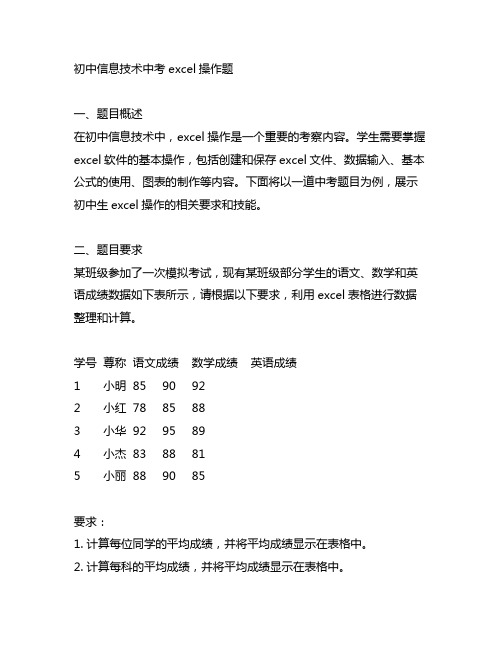
初中信息技术中考excel操作题一、题目概述在初中信息技术中,excel操作是一个重要的考察内容。
学生需要掌握excel软件的基本操作,包括创建和保存excel文件、数据输入、基本公式的使用、图表的制作等内容。
下面将以一道中考题目为例,展示初中生excel操作的相关要求和技能。
二、题目要求某班级参加了一次模拟考试,现有某班级部分学生的语文、数学和英语成绩数据如下表所示,请根据以下要求,利用excel表格进行数据整理和计算。
学号尊称语文成绩数学成绩英语成绩1 小明85 90 922 小红78 85 883 小华92 95 894 小杰83 88 815 小丽88 90 85要求:1. 计算每位同学的平均成绩,并将平均成绩显示在表格中。
2. 计算每科的平均成绩,并将平均成绩显示在表格中。
3. 制作每位同学的成绩条形图,展示每位同学的语文、数学、英语成绩情况。
三、解题步骤根据上面的题目要求,我们需要依次进行以下步骤来完成excel操作题目。
1. 打开excel软件,创建一个新的工作表格。
2. 在表格中输入学号、尊称、语文成绩、数学成绩、英语成绩的数据。
3. 在表格中使用公式计算每位同学的平均成绩,并将计算结果填入对应的单元格中。
具体的计算公式为:平均成绩=(语文成绩+数学成绩+英语成绩)/3 4. 使用excel的自动求和功能计算每科的平均成绩,并将计算结果填入对应的单元格中。
5. 制作每位同学的成绩条形图,展示每位同学的语文、数学、英语成绩情况。
四、操作示范下面将进行具体的excel操作示范,以帮助学生更好地理解题目的要求。
1. 创建表格并输入数据首先打开excel软件,新建一个工作表格。
然后按照题目提供的数据,输入学号、尊称、语文成绩、数学成绩、英语成绩的数据。
2. 计算每位同学的平均成绩在表格中选择平均成绩所在的单元格,输入平均成绩的计算公式"=SUM(C2:E2)/3",然后按下回车键,即可得到平均成绩的计算结果。
- 1、下载文档前请自行甄别文档内容的完整性,平台不提供额外的编辑、内容补充、找答案等附加服务。
- 2、"仅部分预览"的文档,不可在线预览部分如存在完整性等问题,可反馈申请退款(可完整预览的文档不适用该条件!)。
- 3、如文档侵犯您的权益,请联系客服反馈,我们会尽快为您处理(人工客服工作时间:9:00-18:30)。
一、输入数据
1、数据类型设置:将单元格区域“C3:C20”中数据类型设置为日期格式(XX
年XX月XX日)
2、在单元格区域“A3:A20”中输入序号,序号格式要求为01、02、03……;
3、将单元格区域“G3:G20”中数据类型设置为货币、保留1位小数、货币符号为“¥”
二、单元格格式设置
1、单元格格式:设置单元格区域A1单元格字体为华文行楷,字号为22,颜色为
红色;
2、单元格对齐方式:设置单元格区域A1:M20设置为水平居中对齐、垂直居中
3、合并单元格:设置单元格区域“A1:M1”为合并及水平居中和垂直居中;
4、表格边框设置:设置单元格区域“A2:M20”的内边框线为细实线红色,外边
框线为双线蓝色;
5、单元格背景颜色填充:设置单元格表头区域“A2:M2”填充颜色为浅绿色;
6、根据内容行高列宽调整:设置第2行行高为27;设置A列宽为5;将B列的列宽设置为“自动调整列宽”;
三、编辑数据
1、选定数据区域
2、插入、删除行列:在K列前面插入一列,并输入最高分
3、数据的查找与替换:将数据表中“年级”一列中的所有“初一”改为“初二”;
四、公式和函数
1、单元格地址
2、在“M3:M20”单元格区域中使用公式计算出学生的总分;(公式:总分=语文+数学+英语)
3、在“K3:K20”单元格区域中使用MAX函数统计出每个学生三门课的最高
4、在“L3:L20”单元格区域中使用AVERAGE函数统计出每个学生的平均分;数分;
据类型设置为数值、保留2位小数
5、在“L3:L20”单元格区域中使用公式统计出每个学生的平均分;
五、数据的分析统计
1、排序:选择“A2:M20”数据区域,按照总分降序排列
2、数据的筛选:筛选出“总分在216以上”的学生,在对应“等级”的单元格中输入“合格”;设置筛选,将政治面貌是团员的男同学显示出来。
六、图表创建
根据“B2:B20”和“M2:M20”的数据区域的数据,创建“簇状柱形图”的数据图表,并将标题改为初二年级总分柱状图,将图表数据标签设置为“数据标签外”,设置图标样式为样式16,图表布局为布局2,将图表宽度设置为15厘。
